Bei geschickter Anwendung kann sich „Siri Shortcut“ in vielerlei Hinsicht als bahnbrechend erweisen. Sie können beispielsweise benutzerdefinierte Apple News-Verknüpfungen verwenden, um sofort auf den Apple News-Verlauf zuzugreifen, alle Ihre gespeicherten Storys anzuzeigen, schnell zu den neuesten Artikeln Ihrer Lieblingswebsite zu wechseln und vieles mehr.
Siri behält Ihre Nutzung der News-App im Auge und macht entsprechende Vorschläge. Und wenn Sie der Meinung sind, dass ein Satz nützlich sein kann, um Ihr Erlebnis zu verbessern, können Sie dafür eine Verknüpfung erstellen. Anschließend können Sie mit Ihrem personalisierten Befehl auf Ihre Lieblingsgeschichten zugreifen. Lesen Sie weiter, um zu erfahren, wie Siri Shortcuts für Apple News funktionieren.
Haftnotiz: Siri bietet Vorschläge basierend auf Ihrer Nutzung und Ihrem Interesse. Wenn Sie beispielsweise Ihre gespeicherten Geschichten mit dem virtuellen Assistenten anzeigen möchten, stellen Sie sicher, dass Sie Artikel gespeichert haben. Andernfalls werden die entsprechenden Vorschläge nicht angeboten.
Die meisten Siri-Shortcuts für Apple News
Schnellnavigation:
- Zugriff auf gespeicherte Apple News-Artikel mit Siri-Kurzbefehlen
- Apple News-Verlauf anzeigen
- Schneller Zugriff auf die Geschichten bestimmter Websites
- Zugriff auf Storys zu bestimmten Themen mit Siri-Kurzbefehlen
- Geschichten von heute ansehen
- So verwalten Sie Siri-Kurzbefehle für Apple News
- Einen bestimmten News-Siri-Kurzbefehl löschen
- Apple News Phrase für Siri Shortcut neu aufnehmen
Greifen Sie auf alle Ihre gespeicherten Apple News-Artikel zu
Schritt 1. Öffnen Sie die App "Einstellungen" auf Ihrem Gerät → Scrollen Sie jetzt nach unten und tippen Sie auf News → Tippen Sie anschließend auf Siri &Suchen.
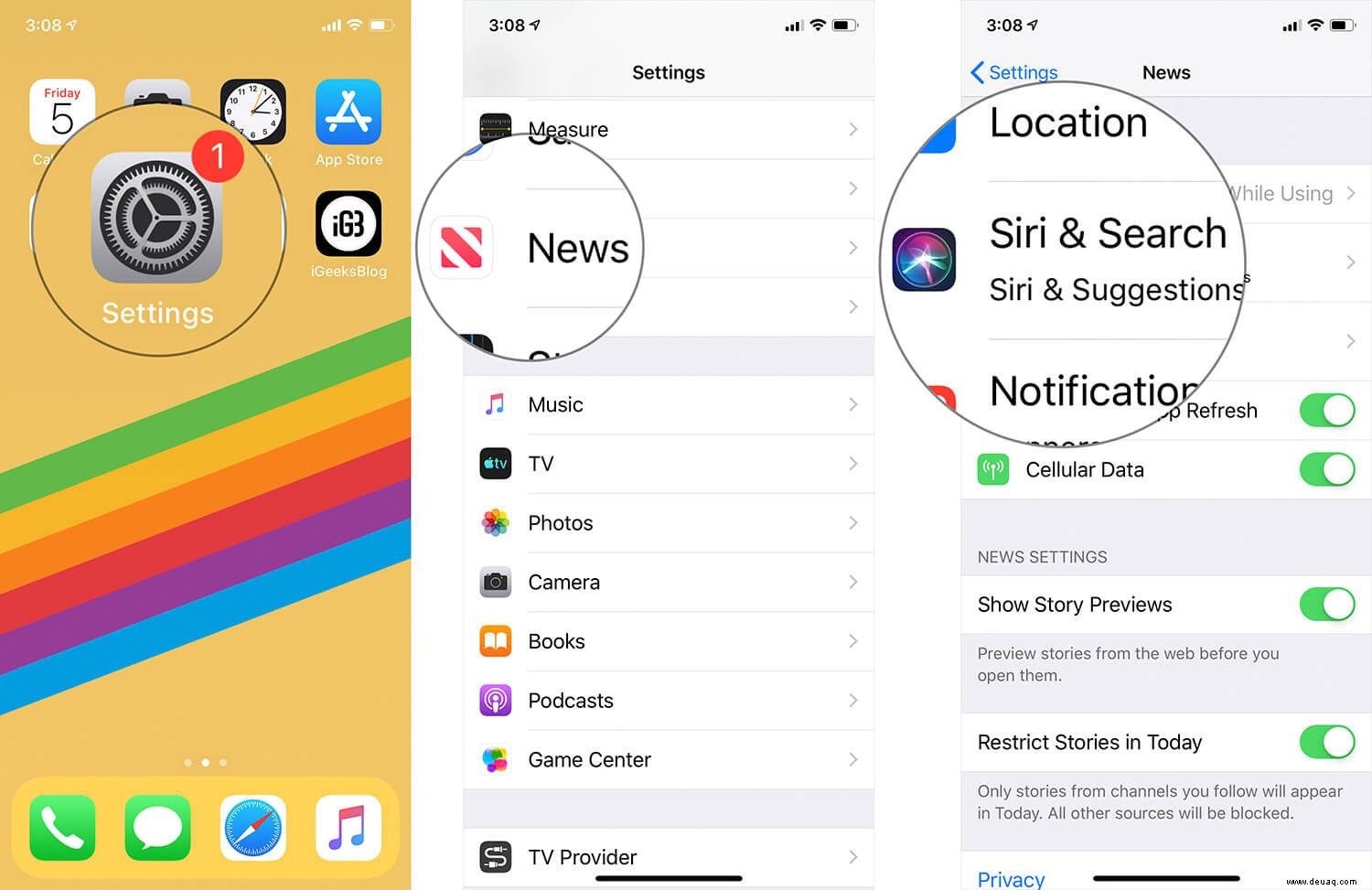
Schritt #2. Tippen Sie als Nächstes auf Verknüpfungen.
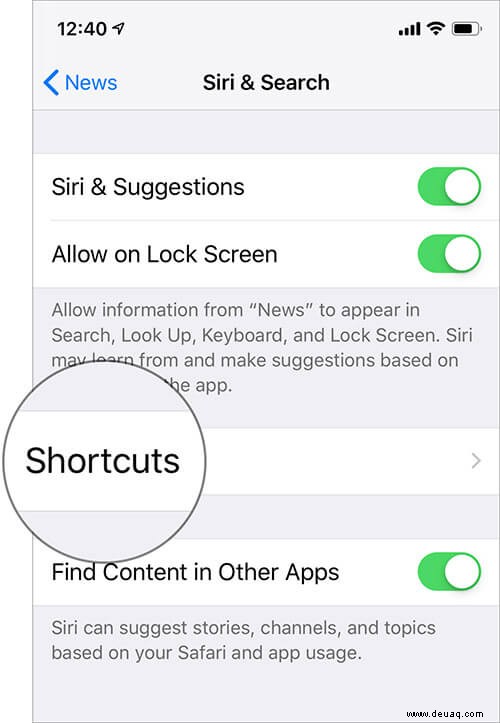
Schritt #3. Auf diesem Bildschirm sollten Sie eine Menge Vorschläge für Verknüpfungen sehen, die auf Ihrer Nutzung basieren. Jetzt beginnt die wahre Magie:
- Suchen Sie "Meine gespeicherten Geschichten anzeigen" Vorschlag und tippe darauf
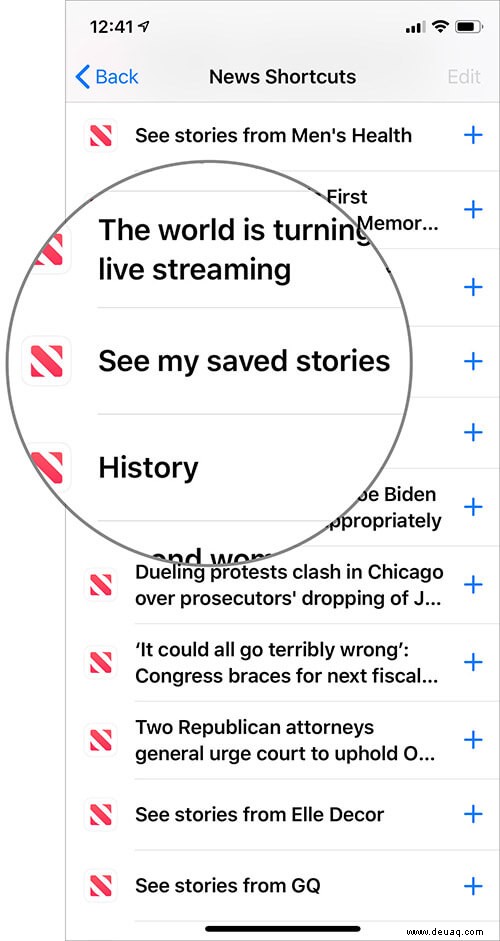
- Drücken Sie als Nächstes die rote Taste um den Satz aufzuzeichnen. Tippen Sie abschließend auf Fertig zu bestätigen
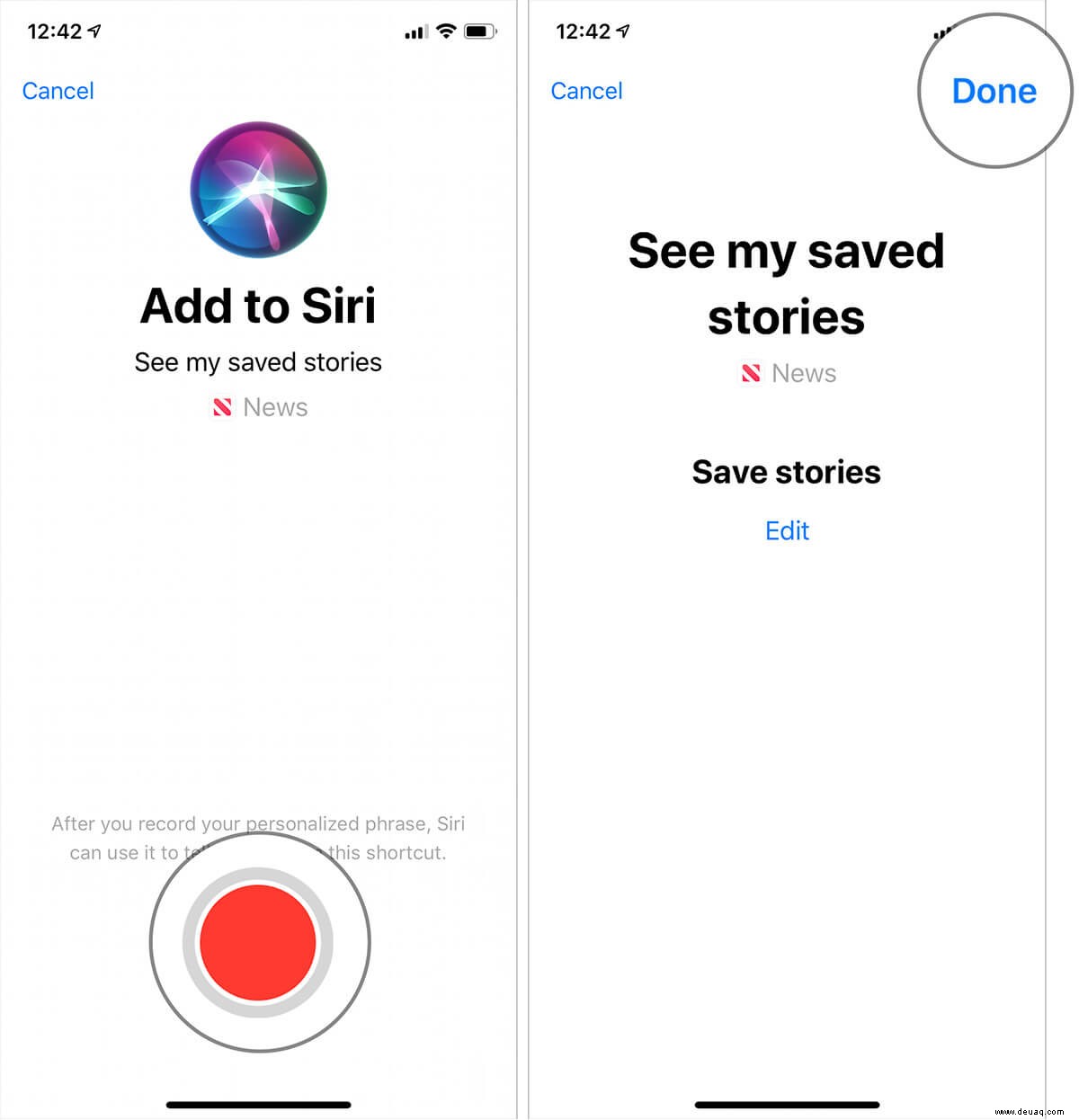
Wenn Sie in Zukunft Ihre gespeicherten Geschichten anzeigen möchten, rufen Sie Siri auf und sprechen Sie den Satz, und Sie können loslegen! Ich habe dir gesagt, dass es ziemlich einfach ist, oder?
Anzeigen des Apple News-Verlaufs mithilfe von Siri-Kurzbefehlen
- Suchen Sie nach Verlauf und tippe darauf
- Als Nächstes müssen Sie einen personalisierten Satz aufnehmen Drücken Sie dazu den roten Knopf und sprechen Sie den Satz
- Achten Sie darauf, auf Fertig zu tippen oben rechts zum Beenden
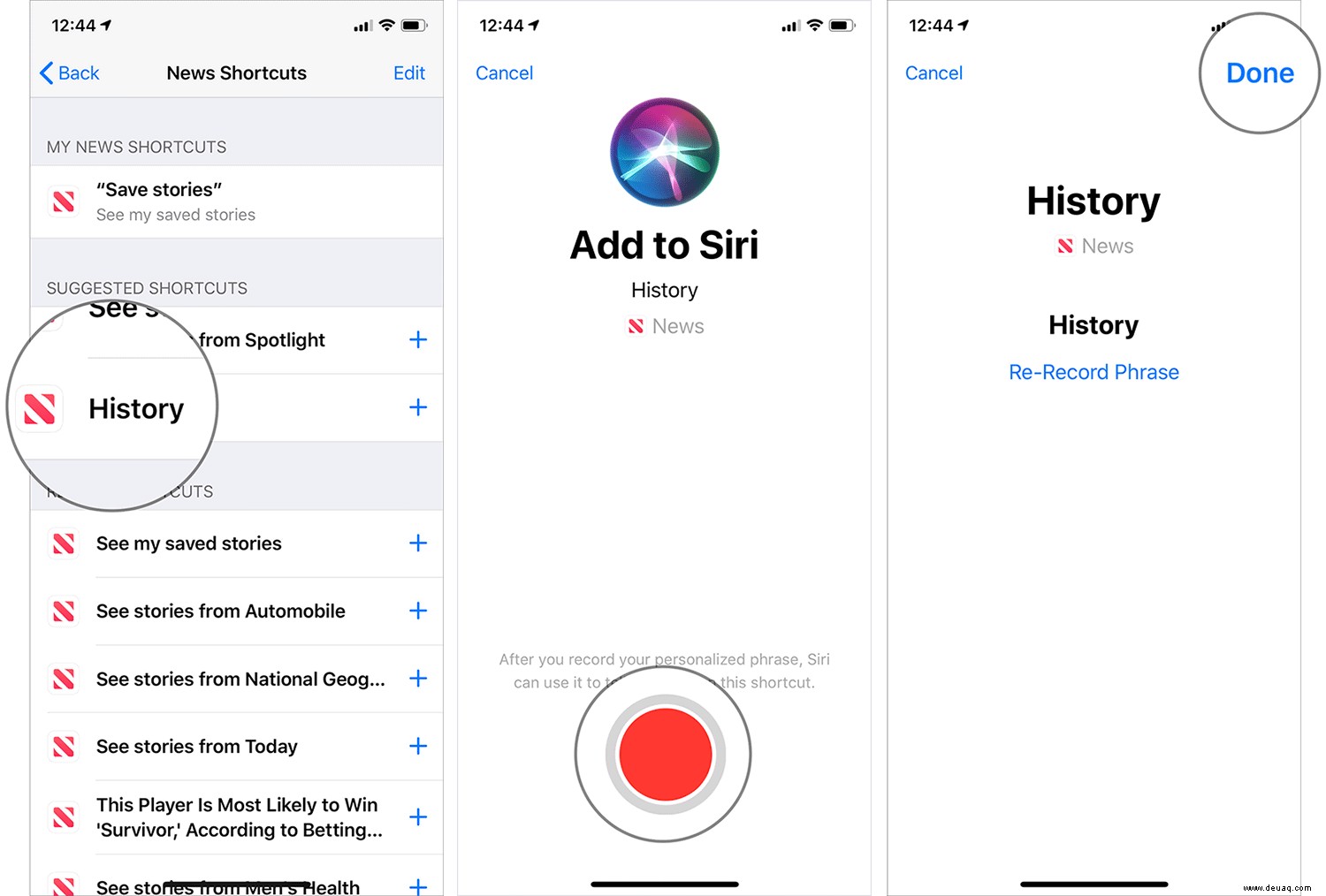
Sie können jetzt Ihren Verlauf anzeigen, indem Sie einfach Siri aufrufen und den Satz sprechen.
Schneller Zugriff auf die Storys bestimmter Sites mit Siri Shortcut
- Wenn Sie sofort auf die Geschichten Ihrer Lieblingswebsite zugreifen möchten, suchen Sie nach „Geschichten von iGeeksBlog anzeigen (Site-Name) und tippen Sie darauf → Tippen Sie nun auf die Aufnahmetaste und sprechen Sie den Satz. Tippen Sie anschließend auf Fertig zu bestätigen
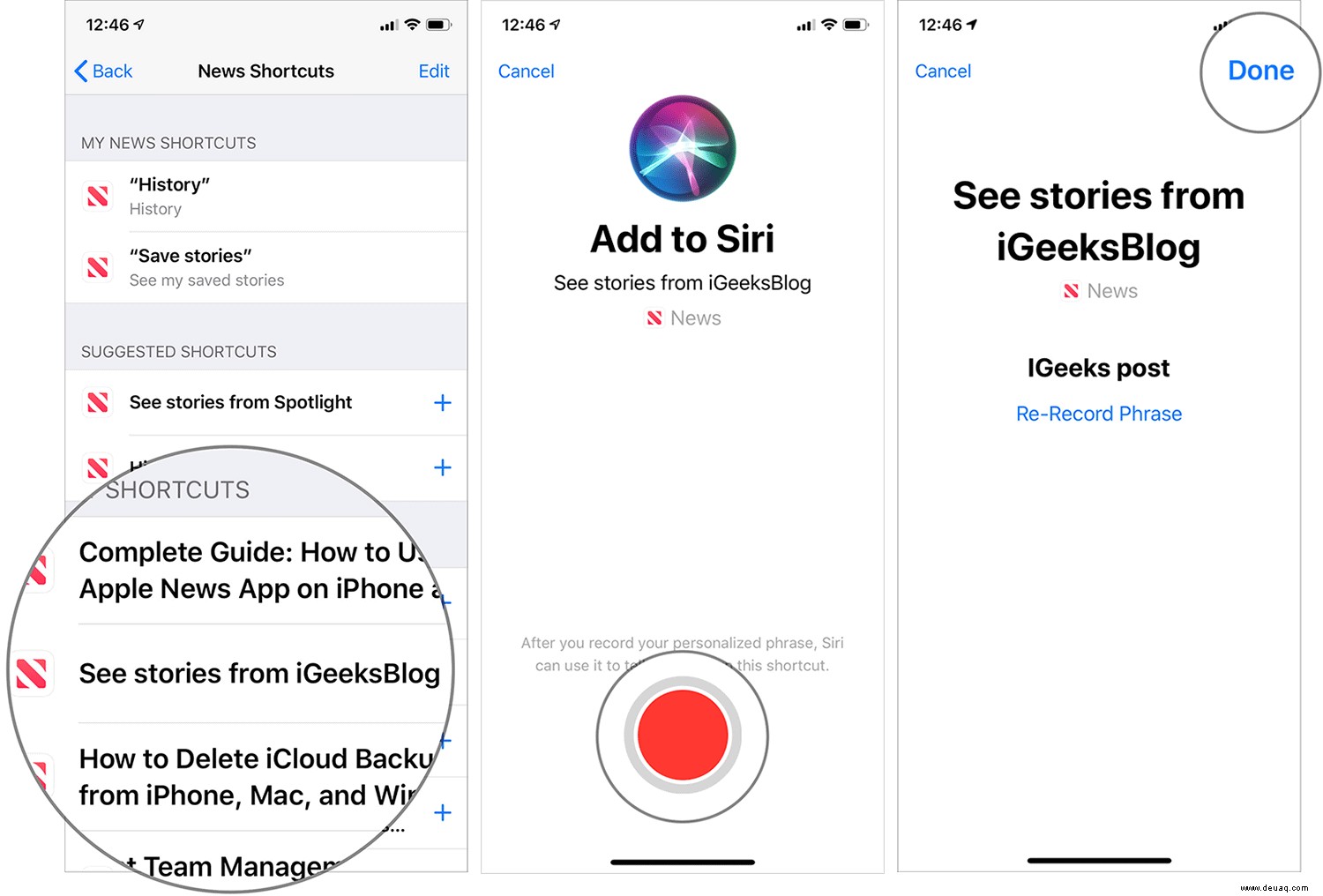
Von nun an, wann immer Sie die Artikel dieser Website erhalten möchten, aktivieren Sie den persönlichen Assistenten und sagen Sie den Satz.
Siehe Storys für bestimmte Themen mit Siri-Kurzbefehlen
- Suchen Sie nach „Geschichten über Technologie (Name des Themas)“ → Tippen Sie nun auf den roten Button und nehmen Sie den Satz auf → Tippen Sie unbedingt auf Fertig zu beenden
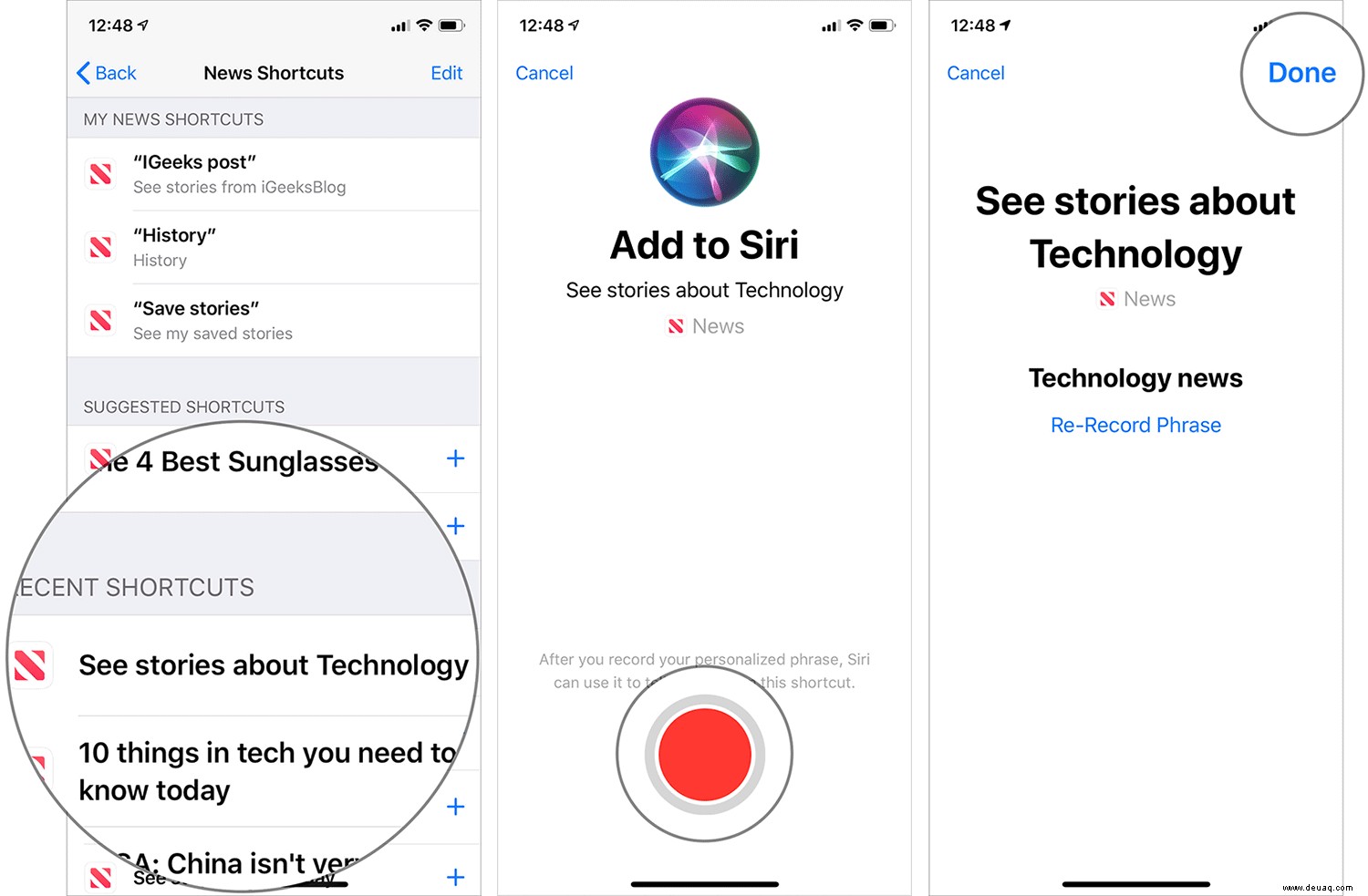
Von nun an können Sie den virtuellen Assistenten aktivieren und den Satz sprechen, um die Geschichten zu bestimmten Themen anzuzeigen.
Sieh dir Geschichten von heute mit Siri-Kurzbefehlen an
Mit Siri Shortcuts können Sie auch auf die Storys von Today zugreifen.
- Suchen Sie dazu "Geschichten von heute anzeigen" und tippe darauf → Tippe auf den roten Button und sprechen Sie den Satz → Tippen Sie auf Fertig beenden.
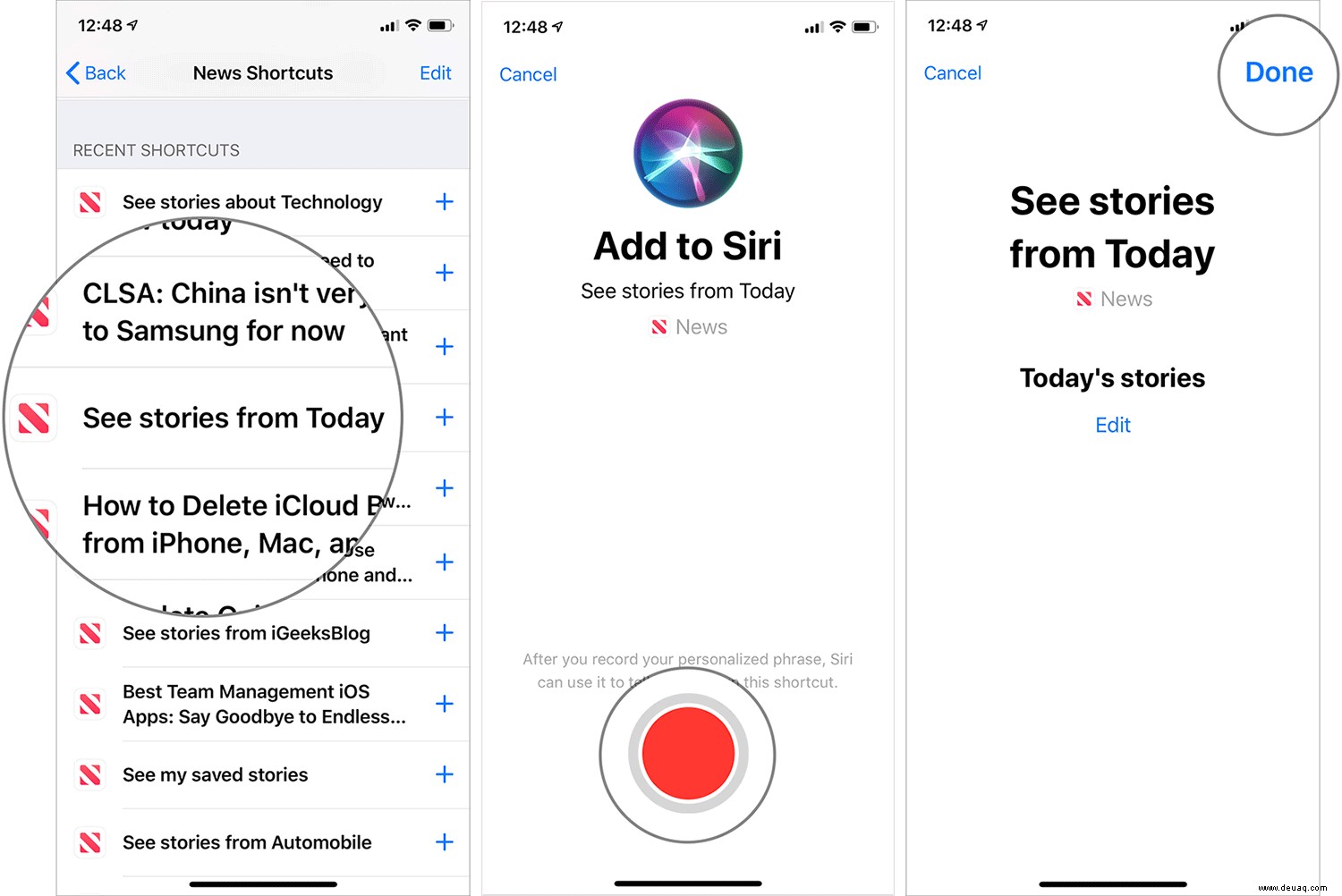
Alles, was Sie jetzt tun müssen, um die Artikel von heute anzuzeigen, ist, Siri zu aktivieren und den Satz zu sprechen. Dies ist nur die Spitze des Eisbergs. Sehen Sie sich also alle Vorschläge an und erstellen Sie intelligente Verknüpfungen.
Siri-Shortcuts für Apple News verwalten/bearbeiten
Die Verwaltung von Siri Shortcuts von Apple News ist ziemlich einfach. Je nach Bedarf können Sie Ihren Satz neu aufnehmen und sogar diejenigen entfernen, die nicht mehr benötigt werden.
Schritt 1. Öffnen Sie Einstellungen App auf Ihrem Gerät → tippen Sie auf News.
Schritt #2. Tippen Sie nun auf Siri &Suchen.
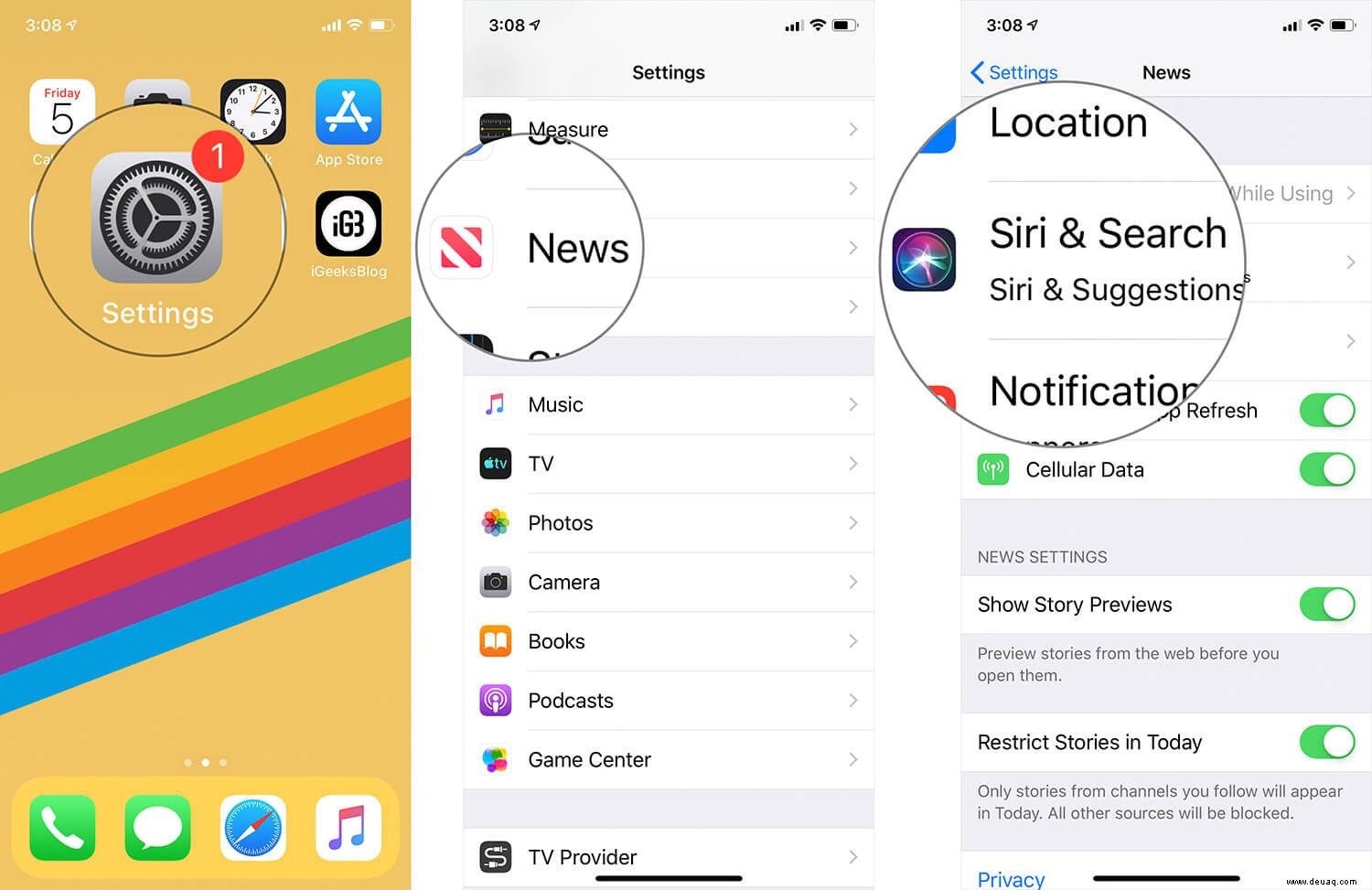
Schritt #3. Von diesem Bildschirm aus können Sie Siri &Vorschläge für Nachrichten deaktivieren/aktivieren, die Anzeige von Informationen aus Apple News auf dem Sperrbildschirm zulassen oder verbieten und Siri ein-/ausschalten, um Inhalte in anderen Apps zu finden.
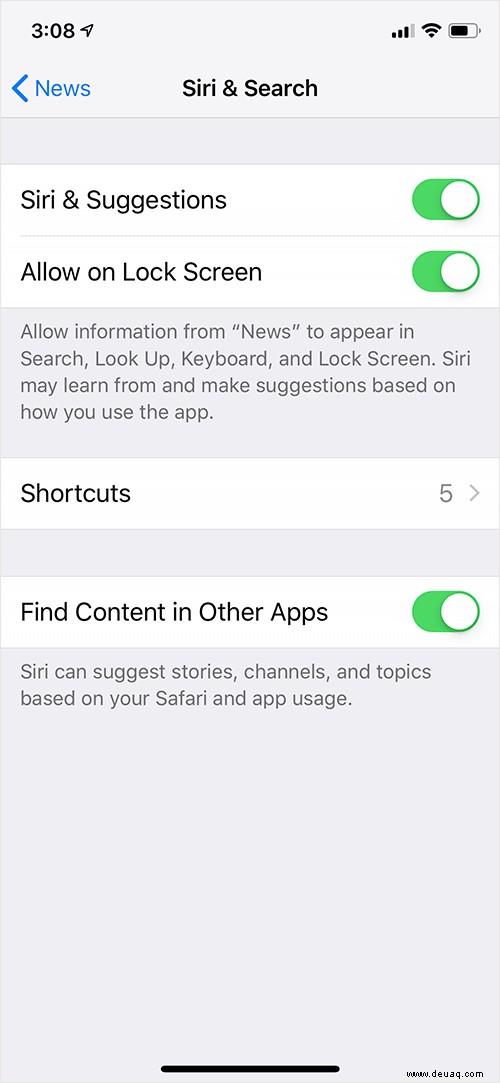
Wenn Sie Änderungen an Verknüpfungen vornehmen möchten, tippen Sie auf Verknüpfungen Tippen Sie dann auf Bearbeiten.
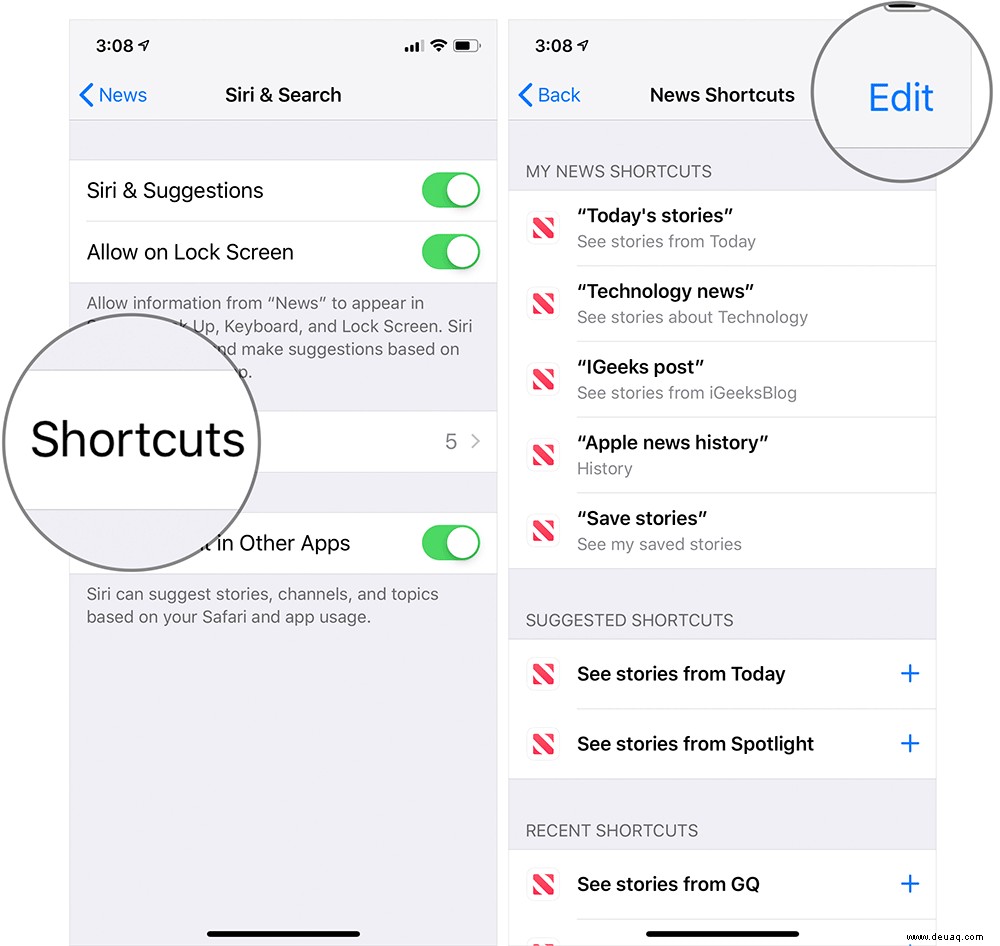
Einen bestimmten News-Siri-Shortcut löschen
- Um eine Verknüpfung zu entfernen, App „Einstellungen“ auf Ihrem Gerät → Tippen Sie auf „Nachrichten“ → Tippen Sie auf „Siri &Suchen“ → Tippen Sie auf „Verknüpfungen“ → Tippen Sie auf „Bearbeiten“. oben rechts. Tippen Sie dann auf die rote Schaltfläche links neben dem spezifischen Ausdruck unter Meine News-Shortcuts. Klicken Sie als Nächstes auf Löschen.
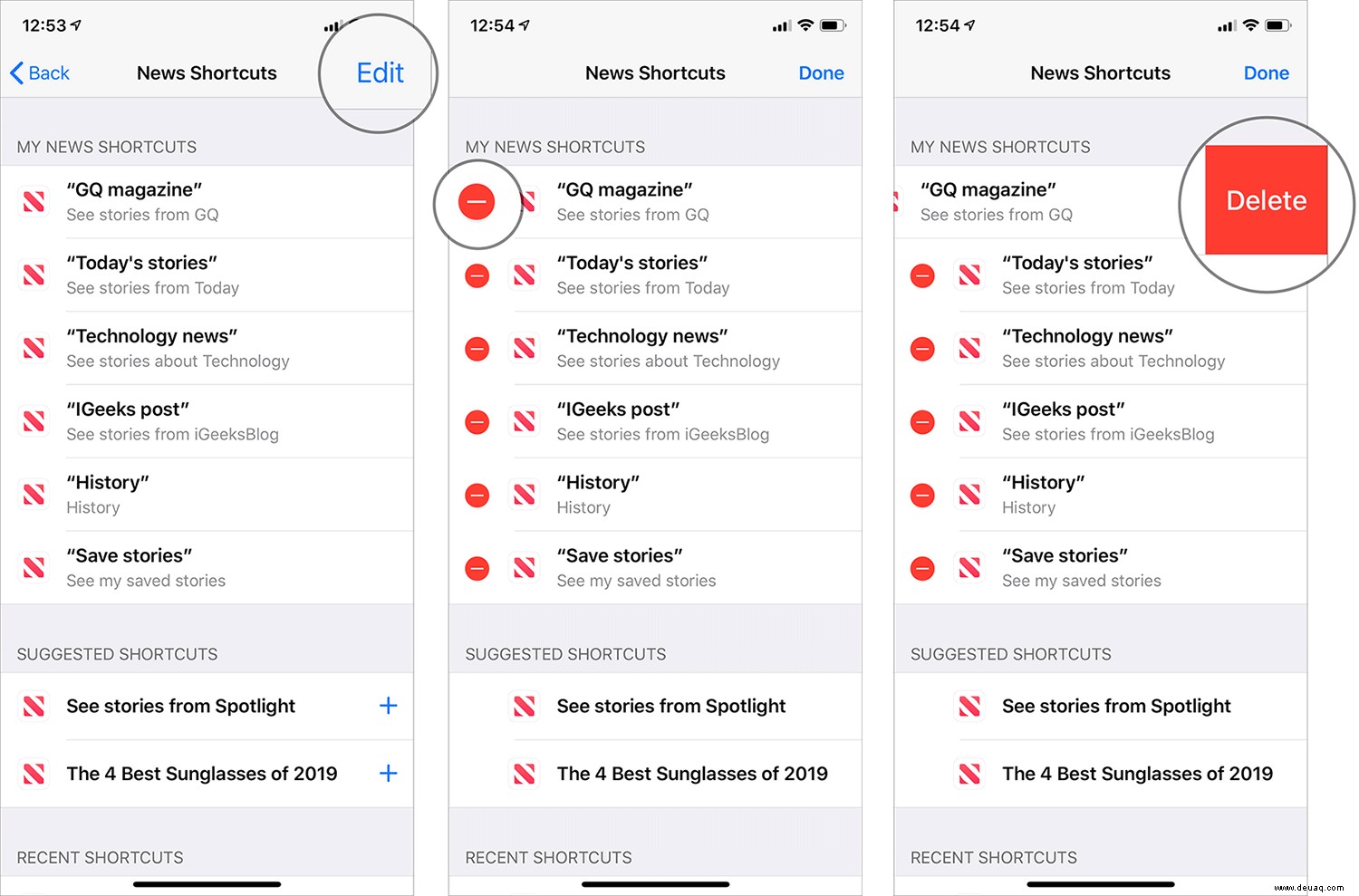
Apple News Phrase für Siri Shortcut neu aufnehmen
- Wenn Sie eine News-Verknüpfung neu aufzeichnen möchten, tippen Sie auf die bestimmte im Abschnitt Meine News-Shortcuts. Tippen Sie nun auf Re-Record Phrase , sprechen Sie einen beliebigen Satz. Tippen Sie anschließend auf Fertig zu beenden
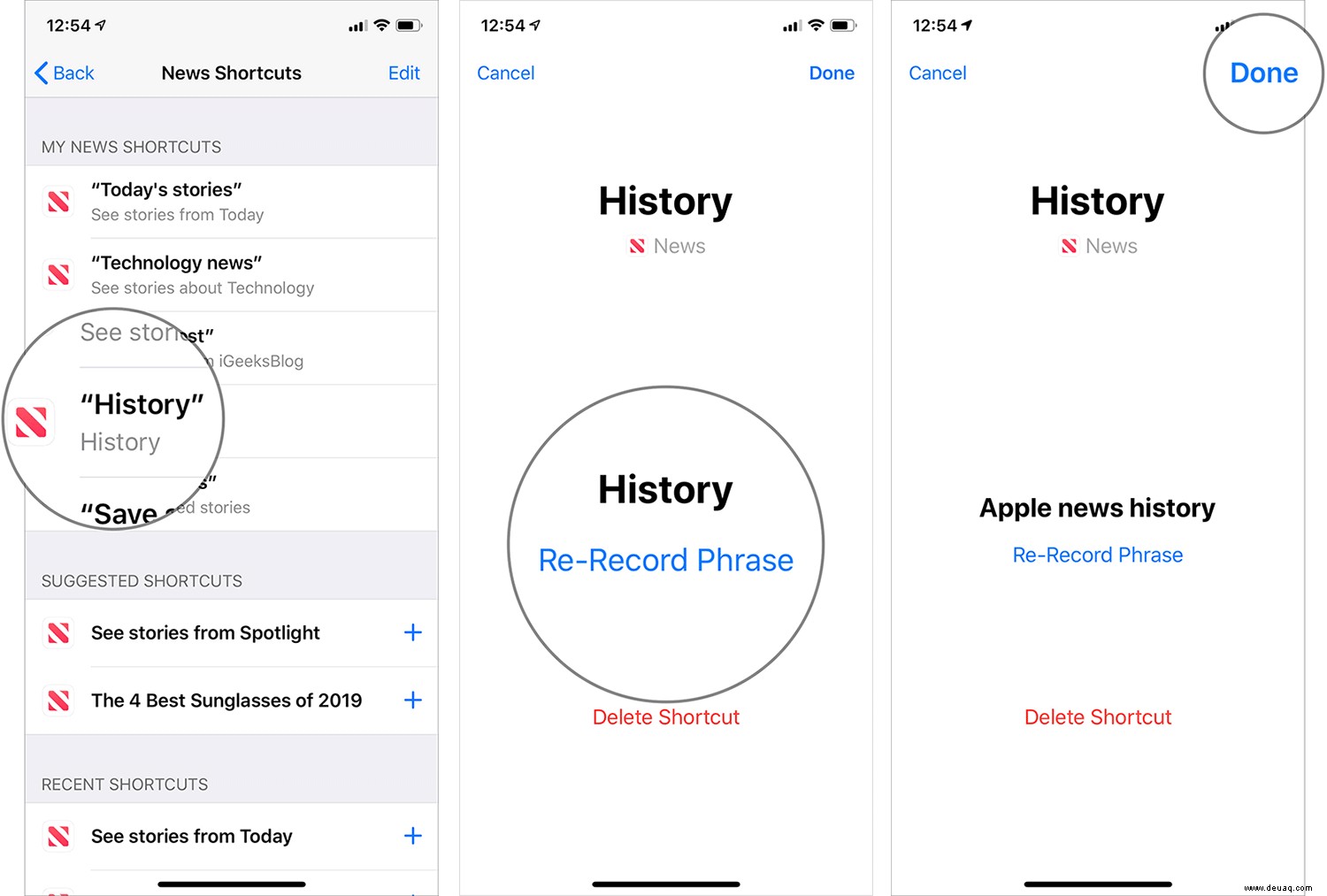
Das ist alles, Kumpel!
Abschluss…
So können Sie also das Beste aus Hacks machen, um Ihre Erfahrung zu verbessern. Auch hier bietet Siri Vorschläge basierend auf Ihrer Nutzung und dem, was Sie gerne lesen. Verwenden Sie daher die Nachrichten-App und erkunden Sie alles, was Ihnen ins Auge fällt. Tauchen Sie dann in die Verknüpfungseinstellungen ein, um die Empfehlungen zu erfahren.
Und wenn Sie der Meinung sind, dass ein personalisierter Satz Ihre Aufgabe erleichtern kann, zeichnen Sie einen Satz auf und verwenden Sie ihn, um Ihre Erfahrung zu vereinfachen. So funktioniert es.
Sie möchten die zugehörigen Artikel lesen:
- Beste Siri-Kurzbefehle für Apple Music
- Siri-Kurzbefehle für mehr Produktivität
- Beste Siri-Kurzbefehle für Reddit
- So laden Sie Twitter-Videos auf iPhone, Android und Computer herunter
Magst du Siri mit Apple News? Teilen Sie uns Ihr wertvolles Feedback mit.